Hur man återställer raderade anteckningar på iPhone
De iOS Notes-appen är det perfekta stället att förvara minnen, att göra-listor, inköpslistor och allmänna anteckningar som du vill komma ihåg. Har dina iPhone-anteckningar försvunnit helt plötsligt? Raderade du dem av misstag? Få inte panik. Det är enkelt att återställa förlorade iPhone-anteckningar.
Den här artikeln är för iPhones med iOS 12 och senare.
Hur man återställer anteckningar på iPhone från den nyligen raderade mappen
Till att börja med kan du helt enkelt hitta mappen Nyligen borttagen i din Notes-app för att leta efter dina anteckningar.
Din nyligen raderade mapp kommer bara att hålla anteckningar i 30 dagar. Därefter raderas anteckningar permanent, vilket kan ta upp till 40 dagar att slutföra.
Öppna Anteckningar app och tryck på bakåtpil för att komma till mapparskärmen, om du inte redan är där.
I din lista över mappar trycker du på Nyligen raderad.
Tryck på tre punkter i en cirkel i det övre högra hörnet på skärmen Nyligen borttagna.
-
Välja Välj Anteckningar längst ner på skärmen.
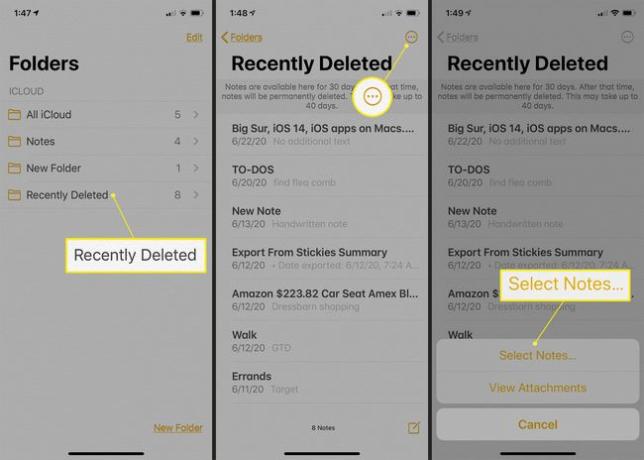
Tryck på cirkel till vänster om de anteckningar du vill återställa.
-
Tryck på i det nedre vänstra hörnet Flytta till, välj sedan den mapp du vill flytta dina anteckningar till.
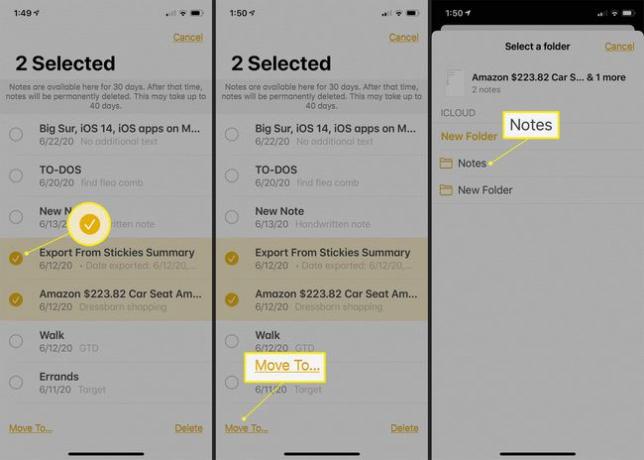
Hur man återställer iPhone-anteckningar via kontoinställningar
Det är möjligt att du ändrade dina Notes-appinställningar, vilket resulterade i att iPhone-anteckningar saknas. Kanske har du raderat en e-postadress från din iPhone som fick dina anteckningar att följa med. Detta betyder helt enkelt att din iPhone inte kan hitta anteckningarna längre.
Om du använder ett e-postkonto från tredje part som Gmail för att lagra dina anteckningar, kontrollera dina kontoinställningar för att säkerställa att allt är på topp. Det är en bra tumregel att hålla dina e-postkonton anslutna för att säkerställa att dina anteckningar inte försvinner. Det skapar en enkel backup för framtida olyckor.
Knacka inställningar > Lösenord och konton.
-
Tryck på det e-postkonto du vill kontrollera.
Har du bytt e-postlösenord nyligen? Om du inte uppdaterade ditt lösenord på din iPhone är det möjligt att eventuella anteckningar som är kopplade till ditt konto inte kommer att uppdateras. Ändra ditt lösenord på din iPhone via Inställningar.
-
Se till att Notes är aktiverat. Om den inte är det, slå på den och se om dina anteckningar visas i din app.
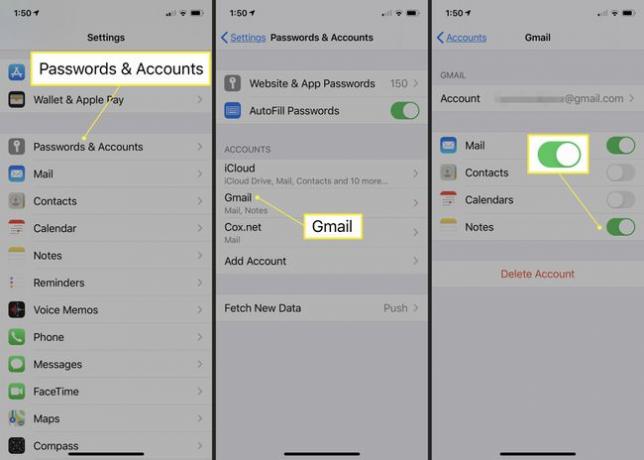
Om du använder andra e-postkällor, upprepa dessa steg för varje konto. Eller, om ditt e-postkonto saknas, lägg till det igen.
Hur man återställer anteckningar på iPhone med iCloud
Om dina anteckningar har raderats permanent, kan du inte hitta dem i mappen Nyligen borttagna, och dina kontoinställningar är helt ok, kan du försöka hitta dina anteckningar med iCloud. Kickern är att du måste ha använt iCloud tidigare för att dina anteckningar ska lagras där.
På din iPhone trycker du på inställningar.
Välj ditt namn längst upp i menyn.
Knacka iCloud.
-
Bredvid Anteckningartrycker du på dess växlingsknapp till på. Den blir grön om den lyckas. Nu laddas alla anteckningar som lagras i ditt iCloud-konto ner till din iPhone.
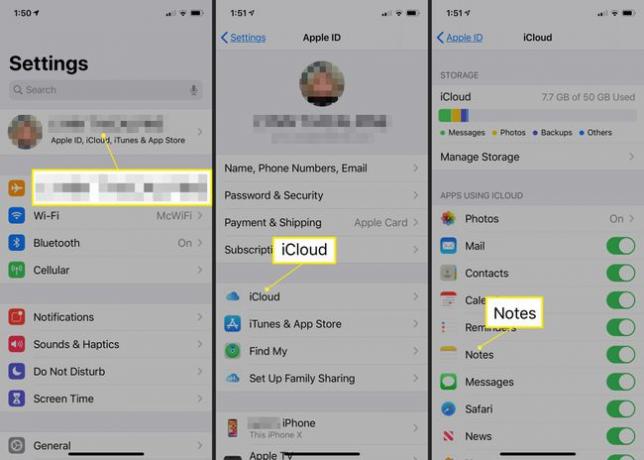
Hur man återställer iPhone-anteckningar med hjälp av iCloud-konto online
Du kan försöka hitta dina anteckningar genom att logga in på ditt iCloud-konto online. Även om det föregående steget borde täcka detta steg, är det okej att täcka dina baser, för säkerhets skull.
Besök iCloud.com och logga in på ditt iCloud-konto.
På hemskärmen väljer du Anteckningar app.
Kontrollera om du kan hitta dina saknade anteckningar. Om du hittar dem kan du helt enkelt spara dem på din dator eller enhet eller skärmdumpa dem. Om du använder en Mac kan du exportera dem till PDF-filer.
Hur man återställer anteckningar med iTunes eller iCloud Backup
Kan du fortfarande inte hitta de viktiga anteckningarna du raderade? Du har möjlighet att återställa din iPhone använder iTunes backup. Detta kommer att hitta en tidigare version av din iPhone där dina anteckningar kan sparas och återställa den versionen till din enhet.
Du kan också försök att säkerhetskopiera med iCloud, vilket är en något annorlunda process med din iPhone.
Du bör bara försöka en iPhone-säkerhetskopia om anteckningarna du behöver är värda det. Det här alternativet kommer att skriva över nuvarande data på din iPhone och ersätta den med säkerhetskopian.
